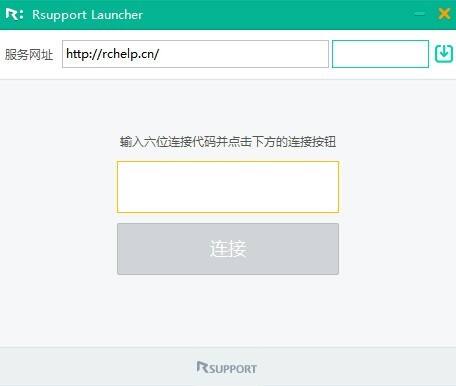remotecall绿色版
- 版本:v6.0
- 类别:网络工具
- 大小:239.03KB
- 时间:2021-04-20 11:22:59
内容介绍
remotecall绿色版是一款可以放心的进行远程操作,观看一定的视频,可以放心的进行各种操作,放心的进行各种桌面的鼠标键盘操作,放心的提高一定的工作效率。节省一定的运营的成本,操作更加的便利。remotecall绿色版的界面超级的简单,功能十分齐全,可以保障用户的功能操作,如果你有需要可以放心的进行remotecall绿色版下载!
remotecall绿色版软件特色
提升客户满意度的好伙伴
通过RemoteCall,您可以远程访问客户的电脑为其诊断并解决电脑上出现的问题。客户只需要在电脑上打开浏览器,输入连接代码或一键点击即可实现远程。RemoteCall产品不仅方便您用于远程客户支持,还可以用于公司内部IT维护支持,同事间的远程协作,从而提升客户满意度,提高工作效率,节省运营成本。
RemoteCall 6.0提供了全新的用户体验界面。功能菜单直观明了,凝入了我们多年的运营经验,使得用户可以更加快捷和方便的使用远程服务。
助您提供最方便的远程支持
RemoteCall界面与人们常用的聊天工具界面相仿,客户使用起来十分的亲切和便利,并且在电脑上无需安装应用程序,通过浏览器即可实现远程,这是RSUPPORT获得专利的技术。无安装程序的支持方式使得企业在提供客户支持时十分得心应手,客服方便,客户更加方便,从而实现最佳的远程支持。
观看视频
为大型呼叫中心提供更专业的服务工具
RemoteCall Enterprise版本适合企业大型的呼叫中心用来提供远程客户支持服务。相比传统的电话服务方式,远程服务有着更强大的处理效率和服务效果。通过RemoteCall,客户无需再打电话至客服中心,也无需一趟一趟的造访售后中心,通过远程即可享受到快速、稳定、安全的专业级服务。当所有的客服都在忙碌时,RemoteCall将自动为客户提供预约服务,在约好的时间内,客服会联系客户把问题解决。此外,RemoteCall还支持客服群组管理、请求自动分配、一对多服务、服务记录统计等一系列的功能。
提供各种互动工具,提升远程服务的效率
在远程过程中,服务工程师不仅可以和客户进行文本和语音聊天,还可以方便的使用一键发送Ctrl + Alt + Del 组合功能,使用Ctrl + C、Ctrl + V等特殊功能组合键。此外,还可以进行文件跨桌面复制、一键发送URL网址等等一些列便捷的互动操作。
提供定制化服务页面
为了方便企业提供更加贴心的远程服务,RemoteCall可以提供各种定制化的服务页面。此外,RemoteCall还可以与企业的客户管理关系系统进行集成,实现数据共享。
RemoteCall详细功能
PC桌面共享
服务工程师实时共享客户PC的桌面并提供技术支持
远程控制鼠标键盘
服务工程师实时控制客户PC的鼠标键盘并直接进行操作
数据传输量最小化
只传输画面变化部分的数据,减少数据传输流量,提升控制速度
远程重启连接
通过此功能可以重启客户电脑并自动建立连接,实现无缝支持
remotecall绿色版软件功能
在线对外服务远程支持:银行、证券公司、远程教育、PC制造公司、IT公司,等等。
公司内部HelpDesk的远程支持:需要内部技术支持、机房维修的相关企业。
在线协作:需要团队协作、总公司与分公司或者海外事务所的协作、项目间的在线协作的企业。
CAD图、设计图纸或者剪贴板设计共享:建筑设计事务所、设计公司、建筑企业海外分公司等。
remotecall绿色版使用教程
步骤1:控制端运行RemoteCall Agent,输入用户ID和密码。
步骤2:成功登录后,点击面板下方的“新建连接”右侧的下三角按钮,可以看见有“在线聊天远程操作”两个选项。这里选择“远程操作”直接进入RemoteCall Viewer,如下图所示。
步骤3:受控端用户这时可打开“官网”中转页面(或者通过113366快速进入到中转页面),并输入连接码、PIN码,并运行弹出的一次性临时安装文件。打开中转页面,输入连接码。
步骤4:远程连接成功后,在受控端计算机上将显示如下图所示Viewer中间的小窗口,可以看见此小窗口中显示当前受控端计算机正在运行两个程序。
相关下载
相关文章
更多+-
11/14
-
11/14
-
11/14
-
11/14
-
11/14
-
11/14
-
11/14
-
11/14
-
11/13
-
11/13
手游排行榜
- 最新排行
- 最热排行
- 评分最高
-
角色扮演 大小:1.9GB
-
休闲益智 大小:876.69MB
-
休闲益智 大小:36.03MB
-
角色扮演 大小:1.92GB
-
角色扮演 大小:2390MB
-
动作冒险 大小:1.67GB
-
角色扮演 大小:1.88GB
-
角色扮演 大小:20.22MB